Apple luôn tạo ra sự chú ý mỗi khi ra mắt sản phẩm, dịch vụ hoặc tin tức mới, đặc biệt là khi chúng được giới thiệu bằng câu nói huyền thoại “One more thing” của Steve Jobs. CEO hiện tại của Apple, Timothy Cook, đã sử dụng câu nói này để giới thiệu Apple Watch và Apple Music vào đầu tháng 6 năm 2015.
Contents
- Khám Khá Giao Diện Apple Music và Cách Sử Dụng
- 1. Tab “Cho Bạn” (For You)
- 2. Tab “Mới” (New)
- 3. Tab “Beats 1”
- 4. Tab “Kết Nối” (Connect)
- 5. Tab “Nhạc của Tôi” (My Music)
- Hướng Dẫn Tạo Danh Sách Phát Trên Apple Music
- Nghe Nhạc Ngoại Tuyến với Apple Music
- Sử Dụng Siri với Apple Music
- Chi Phí Sử Dụng Apple Music
- Apple Music và Đối Thủ Cạnh Tranh
- Khả Năng Tương Thích
- Kết Luận
Dịch vụ nghe nhạc trực tuyến Apple Music, được công bố vào ngày 8 tháng 6 tại WWDC của Apple, được kỳ vọng sẽ là “chương tiếp theo trong lịch sử âm nhạc” với hơn 20 triệu bài hát có sẵn. Bài viết này sẽ cung cấp cho bạn cái nhìn tổng quan về Apple Music, cách sử dụng và những tính năng nổi bật của nó.
Khám Khá Giao Diện Apple Music và Cách Sử Dụng
Ứng dụng Apple Music mang logo quen thuộc từ những thế hệ đầu tiên của công ty khi họ mới chỉ sản xuất iPod. Giao diện của nó được chia thành năm tab chính:
1. Tab “Cho Bạn” (For You)
Đây là nơi bạn sẽ tùy chỉnh sở thích âm nhạc của mình từ hàng loạt lựa chọn như nhạc Bollywood, Pop, Rock, Metal, Dance và nhiều thể loại khác. Sau khi chọn thể loại yêu thích, ứng dụng sẽ thông minh tìm kiếm và xây dựng một thư viện nhạc ảo, nơi bạn có thể nghe nhạc và xem video mọi lúc mọi nơi.
 Giao diện tab "Cho Bạn" trên Apple Music
Giao diện tab "Cho Bạn" trên Apple Music
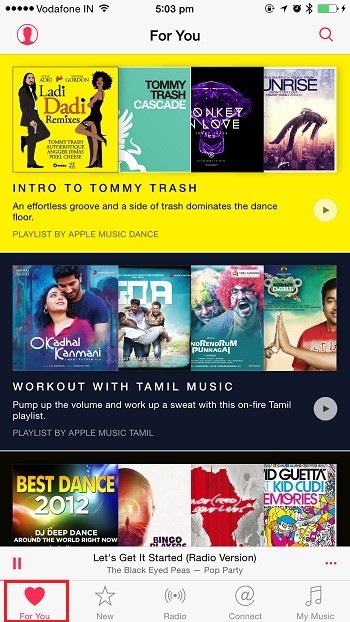 Giao diện tab "Cho Bạn" trên Apple Music – chi tiết
Giao diện tab "Cho Bạn" trên Apple Music – chi tiết
2. Tab “Mới” (New)
Tab này bao gồm các bài hát và video thịnh hành dựa trên sở thích của bạn. Nó cũng bao gồm nhạc mới, bài hát hàng đầu, phát hành gần đây, video được đề xuất và những nội dung thiết yếu được tổng hợp dành riêng cho bạn.
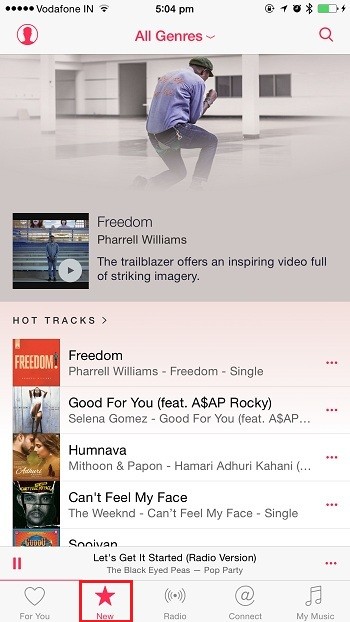 Giao diện tab "Mới" trên Apple Music
Giao diện tab "Mới" trên Apple Music
3. Tab “Beats 1”
Beats 1 là đài phát thanh 24/7 với các DJ từ New York, Los Angeles và London. Nó được dẫn dắt bởi cựu phát thanh viên Zane Lowe của BBC Radio 1. Ngoài việc phát nhạc theo yêu cầu, còn có các RJ khách mời, phỏng vấn và nhiều cuộc thi.
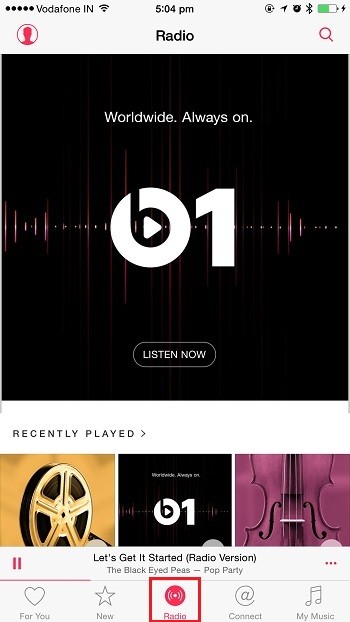 Giao diện tab "Beats 1" trên Apple Music
Giao diện tab "Beats 1" trên Apple Music
4. Tab “Kết Nối” (Connect)
Tại đây, các nghệ sĩ có trang riêng để chia sẻ âm nhạc, bài đăng độc quyền, ảnh và video. Bạn có thể theo dõi các nghệ sĩ yêu thích và nội dung của họ sẽ tự động xuất hiện trong tab Kết Nối. Đây là điểm khác biệt của Apple Music so với Spotify hay YouTube, cho phép bạn bình luận và xem bình luận của người khác về danh sách phát hoặc nội dung do nghệ sĩ tải lên.
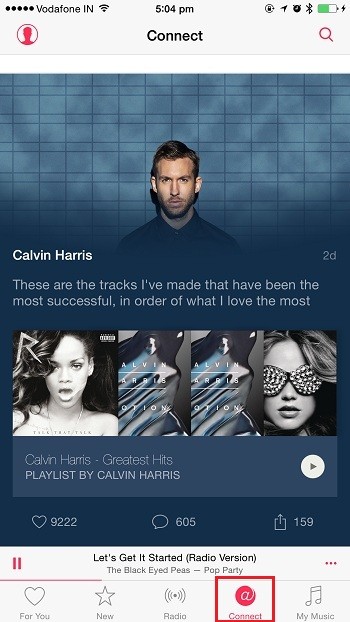 Giao diện tab "Kết Nối" trên Apple Music
Giao diện tab "Kết Nối" trên Apple Music
5. Tab “Nhạc của Tôi” (My Music)
Đây là nơi lưu trữ nhạc của bạn, tương tự như trên iPhone trước đây, nhưng với giao diện và chủ đề được cập nhật. Bạn cũng có thể thấy các bài hát được thêm gần đây ở đầu phần này.
Hướng Dẫn Tạo Danh Sách Phát Trên Apple Music
Tạo danh sách phát trên Apple Music khá đơn giản:
- Cập nhật phần mềm mới nhất (iOS 8.4)
- Mở ứng dụng và chọn tab “Nhạc của Tôi”
- Nhấp vào “Danh sách phát” ở phía trên bên phải màn hình
- Chọn “Mới” để tạo danh sách phát mới
- Đặt tên và mô tả cho danh sách phát
- Thêm bài hát yêu thích vào danh sách phát
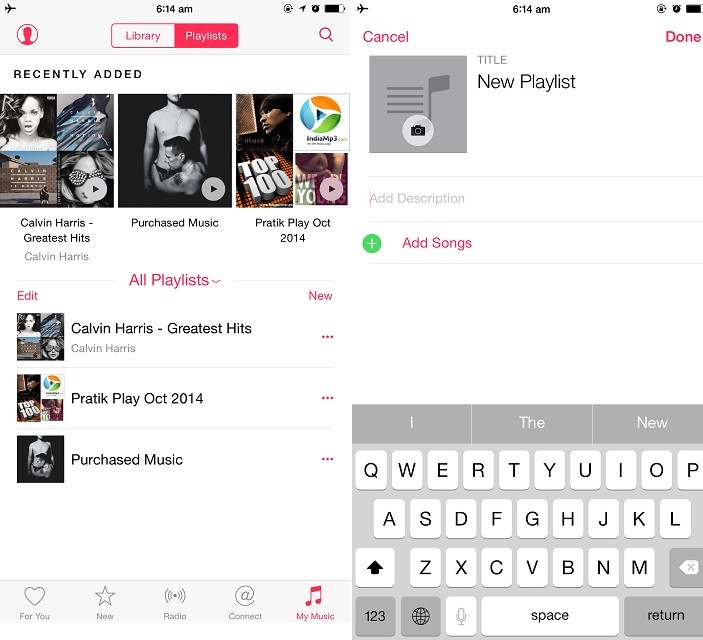 Tạo danh sách phát trên Apple Music
Tạo danh sách phát trên Apple Music
Sau khi tạo xong, bạn có thể lưu và chia sẻ danh sách phát. Mọi thay đổi bạn thực hiện sẽ được cập nhật trên tất cả các thiết bị iOS.
Nghe Nhạc Ngoại Tuyến với Apple Music
Apple Music cho phép bạn tải nhạc về iPhone để nghe ngoại tuyến:
- Mở ứng dụng Apple Music và chọn bài hát, album hoặc danh sách phát bạn muốn tải xuống.
- Nhấn vào biểu tượng ba chấm bên phải tiêu đề.
- Chọn “Khả dụng Ngoại tuyến”.
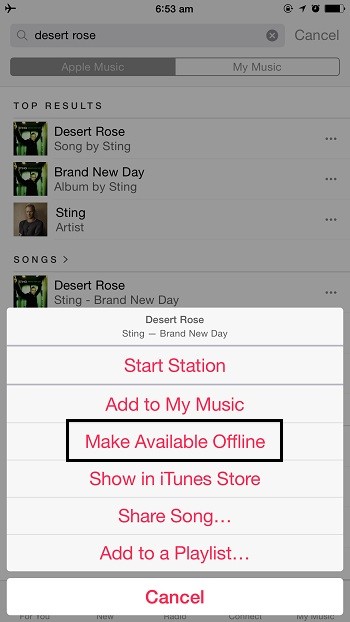 Tải nhạc để nghe ngoại tuyến trên Apple Music
Tải nhạc để nghe ngoại tuyến trên Apple Music
Nhạc sẽ được tải xuống và lưu trữ trên iPhone của bạn. Nếu bạn đang sử dụng Wi-Fi, iPhone có thể tự động tải xuống các bài hát. Các bài hát và danh sách phát đã tải xuống sẽ xuất hiện trên tất cả các thiết bị của bạn có cài đặt Apple Music.
Sử Dụng Siri với Apple Music
Bạn có thể sử dụng Siri để điều hướng, phát ngẫu nhiên hoặc chọn bài hát bạn muốn nghe. Ví dụ: “Hey Siri, phát cho tôi bài hát đứng đầu bảng xếp hạng từ danh sách phát của Calvin Harris”.
Chi Phí Sử Dụng Apple Music
Apple Music miễn phí dùng thử đến ngày 30 tháng 9 năm 2015. Sau đó, chi phí đăng ký là 120 Rs mỗi tháng (cá nhân) hoặc 190 Rs mỗi tháng (gia đình). Để tắt tự động gia hạn, vào Hồ Sơ -> Xem Apple ID -> Đăng ký -> Quản lý -> Đăng ký của bạn -> Tắt tự động gia hạn.
Apple Music và Đối Thủ Cạnh Tranh
Trước khi Apple Music ra mắt, Google Play Music đã ra mắt dịch vụ nghe nhạc trực tuyến miễn phí nhưng có quảng cáo. Sự ra mắt của Apple Music được dự đoán sẽ ảnh hưởng đến các đối thủ như Spotify và Rdio.
Khả Năng Tương Thích
Apple Music tương thích với iOS 8.4 trở lên, iTunes 12.2 trở lên (OS X Mavericks trở lên; Windows 7 trở lên) và Apple Watch. Nó cũng sẽ được phát hành cho các thiết bị Android và Apple TV vào cuối năm 2015.
-
Apple Music là gì? Apple Music là dịch vụ nghe nhạc trực tuyến của Apple, cho phép người dùng truy cập vào hàng triệu bài hát, video âm nhạc và đài phát thanh trực tiếp.
-
Chi phí sử dụng Apple Music là bao nhiêu? Apple Music có thời gian dùng thử miễn phí, sau đó là phí đăng ký hàng tháng. Giá cả có thể khác nhau tùy theo quốc gia và gói đăng ký.
-
Tôi có thể nghe nhạc ngoại tuyến trên Apple Music không? Có, Apple Music cho phép bạn tải nhạc về thiết bị để nghe ngoại tuyến.
-
Apple Music có sẵn trên những thiết bị nào? Apple Music tương thích với các thiết bị iOS, Android, máy tính Mac và Windows.
-
Làm thế nào để hủy đăng ký Apple Music? Bạn có thể hủy đăng ký Apple Music thông qua cài đặt tài khoản Apple ID của mình.
-
Tôi có thể chia sẻ tài khoản Apple Music với gia đình không? Có, Apple Music cung cấp gói đăng ký gia đình cho phép nhiều người dùng chia sẻ cùng một tài khoản.
-
Beats 1 là gì? Beats 1 là đài phát thanh trực tiếp 24/7 của Apple Music, phát sóng trên toàn thế giới với các DJ nổi tiếng và nội dung độc quyền.
Trở về Afropolitan Group
Kết Luận
Apple Music mang đến trải nghiệm nghe nhạc trực tuyến tuyệt vời với nội dung phong phú và giao diện thân thiện. Hãy trải nghiệm và quyết định xem nó có phù hợp với bạn hay không.
Xem thêm: Mẹo tăng tuổi thọ pin cho iPhone 6
